מערכות הפעלה שולחניות אינן בנויות עבור יחידמשתמשים. יתכן ויש לנו מחשבים ניידים המשמשים באופן בלעדי על ידי אדם אחד אך מערכת ההפעלה שהם מנהלים יכולה לתמוך במספר משתמשים. עבור כל משתמש שתוסיף, נוצרת תיקיית משתמש נפרדת והמשתמש יקבל ספריות משלו והגדרות מערכת משלו, כולל טפט, אפליקציות ברירת מחדל, ומתווה תפריט התחלה משלו. ניתן להיכנס למספר משתמשים במחשב של Windows, אך באפשרותך לצאת ממשתמשים אחרים מבלי שיהיה עליהם לעבור אליהם. הנה איך.
התנתק משתמשים אחרים
פתח את מנהל המשימות עם זכויות ניהולולעבור לכרטיסייה משתמשים. הכרטיסייה משתמשים תציג בפניכם את כל המשתמשים שנרשמים כעת למערכת, וכמה מעבד ו- RAM כל משתמש משתמש. המשתמש שלך, זה אליו אתה מחובר, יופיע גם הוא.
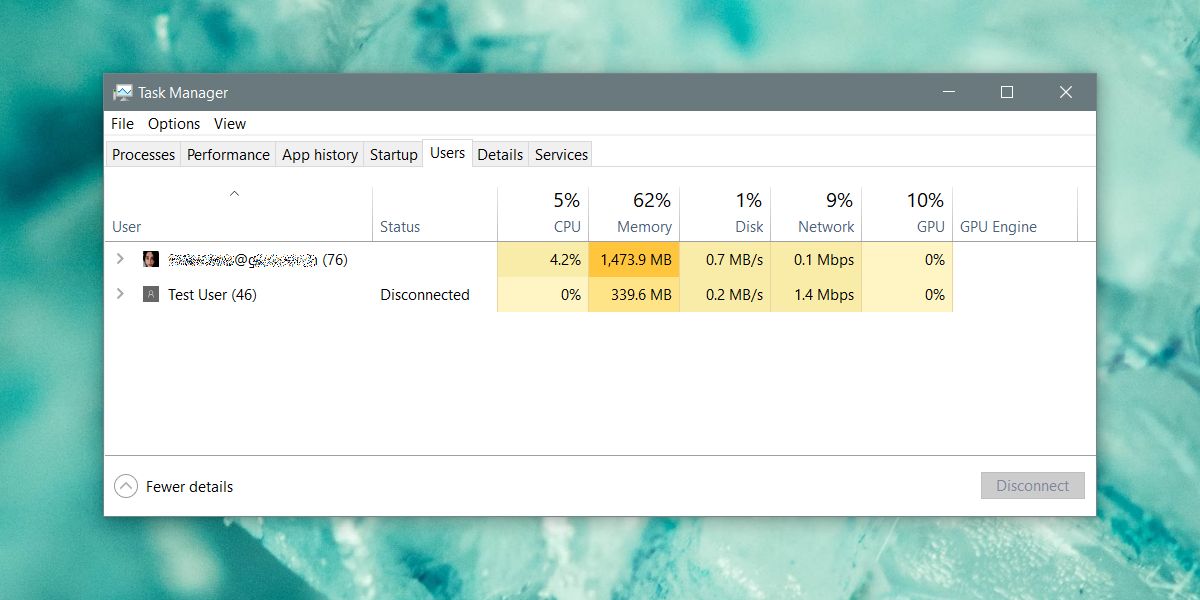
לחץ באמצעות לחצן העכבר הימני על המשתמש שאתה רוצה לצאת ממנובחר באפשרות 'כבה'. למותר לציין שכאשר אתה יוצא למשתמשים אחרים ב- Windows 10, כל היישומים, הקבצים והתיקיות הפתוחים ייסגרו. שום דבר שלא יישמר אוטומטית יאבד, למשל, אם למשתמש יש מסמך של Microsoft Word פתוח, התכונה שמירה אוטומטית היא הדבר היחיד שיחסוך את עבודתו.
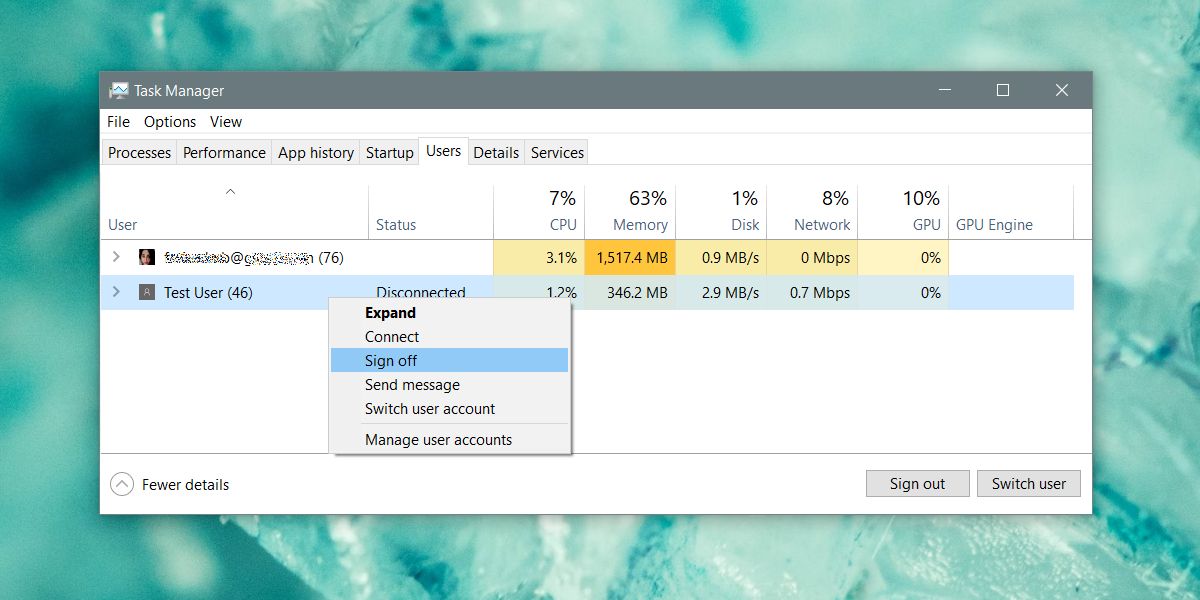
אם אינך רוצה לעבור את מנהל המשימות, תוכל גם להשתמש בשורת הפקודה כדי לצאת מהמשתמשים האחרים.
פתח את שורת הפקודה עם זכויות ניהול, או אם אתה מנהל המערכת, פתח חלון שורת פקודה פשוט והפעל בו את הפקודה הבאה;
query session
זה יפרט את כל המשתמשים המחוברים כעת במערכת. שימו לב למזהה שהוקצה לכל משתמש. תזדקק לזיהוי המשתמש כדי שהפקודה תצא מהמשתמש.
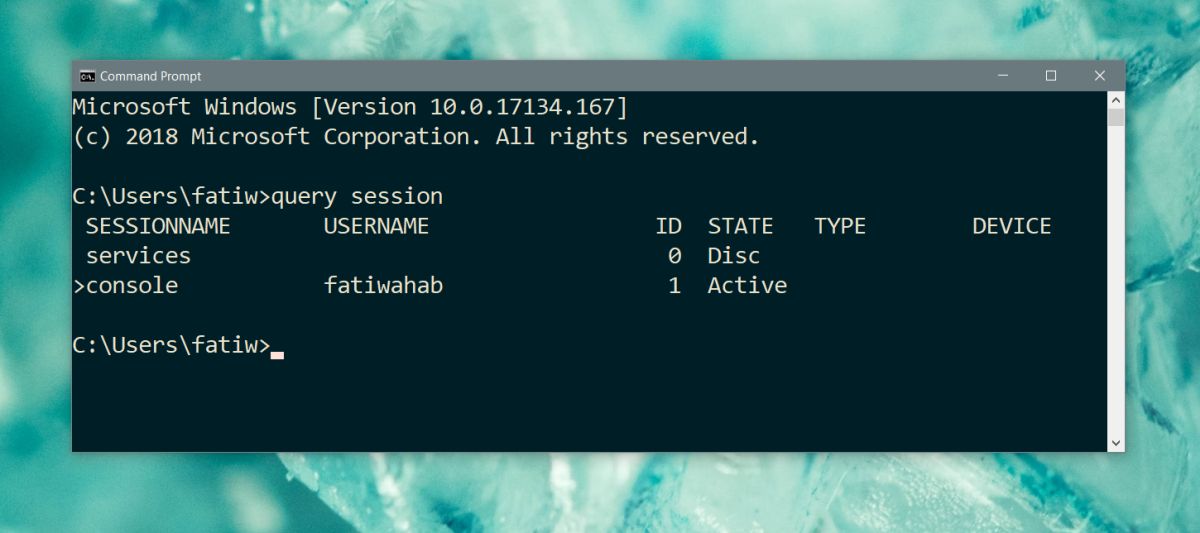
כדי לצאת מהמשתמש, הפעל את הפקודה הבאה.
logoff ID No.
דוגמא
logoff 1
עם שורת הפקודה לא תקבל התראה שתודיע לך שהמשתמש שאתה יוצא יפסיד את העבודה אם הוא לא יישמר קודם ושכל היישומים והתיקיות ייסגרו.
זכור שכאשר אתה יוצא למשתמשים אחרים, הםיכול לאבד עבודה. גרוע כמו זה, אין אובדן של נתונים רגישים אבל זה לא אומר שאתה צריך לצאת מהמשתמשים האחרים רק בגלל שאתה יכול. אם נהיה כנים לחלוטין, משתמש יכול פשוט להחזיק את לחצן ההפעלה ולכבות את המערכת ומכניסה את כולם, כך שהעבודה שלך נעלמת בכל מקרה, כך שיציאה ממשתמשים אחרים כשאין לך סיבה טובה היא לא הדבר הכי נחמד לעשות לעשות במערכת משותפת.













הערות